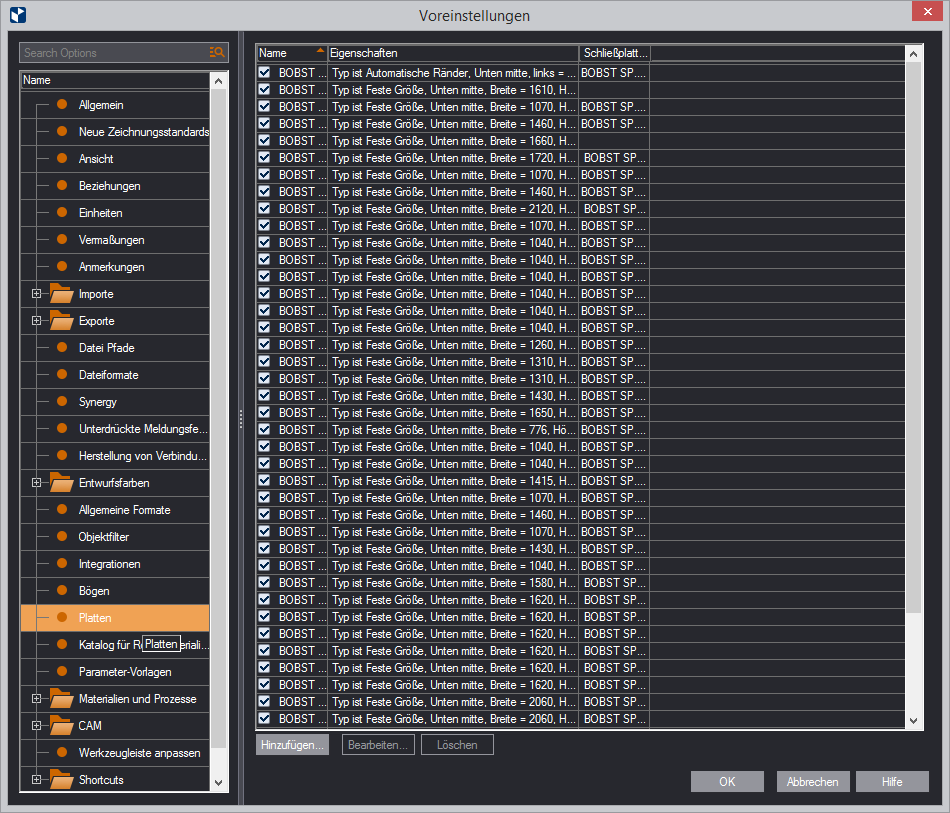- Klicken Sie auf den Button Hinzufügen.
Der Dialog Platte hinzufügen erscheint.
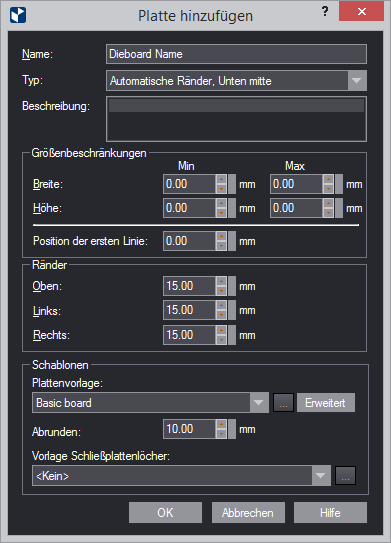
| Name | Der Name der Platte, unter dem sie der Liste erscheint. |
|---|---|
| Art | Legt fest (1) den Typ der Platte (automatisch
oder unveränderlich) und (2) wie die Zeichnung (Stanzforminhalt)
zu 0XY der Platte ausgerichtet ist. Siehe Einzelheiten
zum Gebrauch der Eigenschaften Typ.
HINWEIS: Die Art und Weise, wie Prinect die Platte ausrichtet, hängt ebenfalls von der verwendeten Plattenvorlage ab (siehe Plattenvorlagen weiter unten). Siehe So verwenden Sie die Plattenausricht-Funktion und die verwendete Vorlage, um die Platte nach Ihren Bedürfnissen auszurichten. |
| Beschreibung | Ein optionaler Text mit Anmerkungen zur Platte |
| Größenbeschränkungen | Legt die Grenzen innerhalb derer die Breite und Höhe der Platte abweichen dürfen. |
| Breite, Höhe | In Min und Max werden die niedrigsten und höchsten Werte der Plattenbreite und Plattenhöhe festgelegt. HINWEIS: Wenn Sie eine Platte fester Größe erstellen, verwendet Prinect die Werte in Max Breite und Max Höhe. |
| Position der ersten Linie | Der Abstand für die Position der ersten Linie. Dies ist die am weitesten unten befindliche Linie der Zeichnung, oder der unterste Rand der Platte. |
| Ränder | Einstellungen für die Plattenränder |
| Oben, links, rechts | Der Abstand der oberen, linken und rechten Ränder |
| Vorlagen | Einstellungen für die Platten- und Schließplattenlochvorlagen |
| Plattenvorlagen | Zeigt die derzeit geladene
Plattenvorlage an. Um eine neue Vorlage auszuwählen, klicken
Sie auf Durchsuchen  und wählen in dem daraufhin erscheinenden Dialog eine neue
Vorlage aus.
und wählen in dem daraufhin erscheinenden Dialog eine neue
Vorlage aus.
Plattenvorlage ist eine spezielle Parameterdatei, die die Plattengröße festlegt, aber Größenänderungen erlaubt. Sie benötigen eine Lizenz für EngView Zeichnen mit parametrischen Komponenten, um eine Plattenvorlage zu erstellen. Oder wenden Sie sich zur Bestellung einer solchen Lizenz an support @ engview. WICHTIG: In der Plattenvorlage spielt die Position des Koordinatenursprungs eine entscheidende Rolle für die Ausrichtung der Zeichnung auf der Platte: Prinect richtet die Zeichnung immer am Ursprung des Koordinatensystems der Vorlage aus. Erweitert: Öffnet einen Dialog, in dem Sie das Profil der Plattenvorlage bearbeiten können. HINWEIS: Eine Plattenvorlage ist eine parametrische Komponente. Diese können Sie mit dem Modul EngView Synergy erstellen und bearbeiten. Falls Sie eine Plattenvorlage benötigen aber nicht über Synergy verfügen, kann EngView Systems auf Anfrage eine Vorlage erstellen. |
| Abrunden | Legt fest, wie die Ecken der Platte abgerundet werden. Geben Sie hier einen Wert für den Abrundungsradius ein. |
| Vorlage Schließplattenlöcher | Wählen Sie die Vorlage
für die Schließplattenlöcher, die für die Platte verwendet
wird. Um eine andere Vorlage auszuwählen, klicken Sie auf
den Pfeil Nach unten und wählen eine neue Vorlage aus. Um
eine neue Vorlage auszuwählen, klicken Sie auf Durchsuchen
 und wählen
in dem nun erscheinenden Dialog eine neue Vorlage aus. Siehe
Details und erfahren Sie,
wie Sie eine neue Vorlage für Schließplattenlöcher erstellen
können. und wählen
in dem nun erscheinenden Dialog eine neue Vorlage aus. Siehe
Details und erfahren Sie,
wie Sie eine neue Vorlage für Schließplattenlöcher erstellen
können.
Prinect richtet den Ursprung des Koordinatensystems der Vorlage für Schließplattenlöcher am Ursprung des Koordinatensystems der Vorlage der Stanzform aus. |
- Im Dialog stellen Sie die Eigenschaften der Platte nach Ihren Anforderungen ein.